В продовження новорічної теми для новачків.
Пару раз натикалася на побажання в одній темі про цукеркових коробках, про пакувальних. я вирішила вибрати щось середнє.
Інструментом Rectangle Tool малюємо квадрат, утримуючи клавішу Ctrl.
Разом з ним відразу будемо малювати стрічки для нашої кришки. Тим же інструментом малюємо прямокутник, рівний ширині вашої стрічки і висоті рівній квадрату.
Дублюємо, повертаємо на 90 градусів і ставимо по центру другого прямокутника, зливаємо в єдиний об'єкт і центруем в нашому квадраті.
Тепер це все групуємо і повертаємо на 45 градусів.
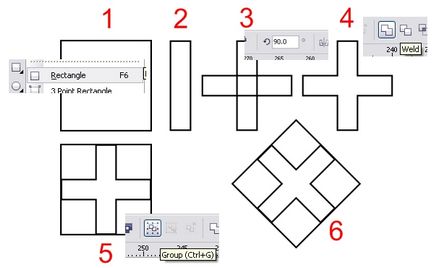
Робимо перспективу кришечці з стрічкою. Беремо за верхній кут і зменшуємо до ромба. Має вийти так:
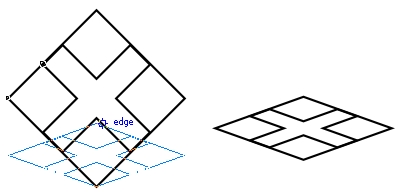
Далі разгруппіровиваем і виділяємо ТІЛЬКИ ромб. Інструментом Extrude надаємо обсяг.
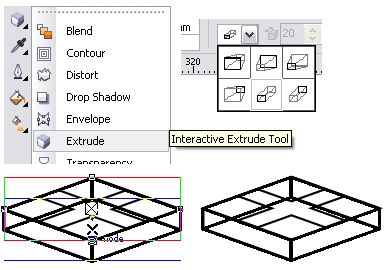
Виділяємо наш об'єкт (без стрічки) і дублюємо його, трохи зменшуємо і витягуємо до форми куба тим же інструментом Extrude.
Одягаємо зверху куба кришечку.
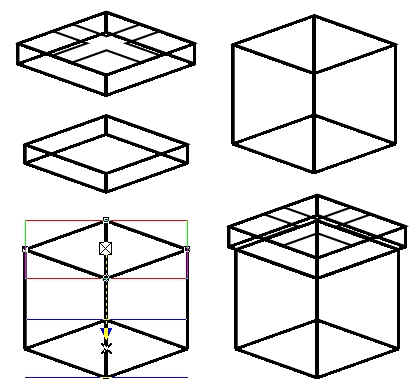
Далі нам потрібно видалити непотрібні стінки. Для цього нам спочатку потрібно раскомбініровать наші об'єкти.
Виділяємо кришечку (без стрічки) і йдемо таким шляхом:
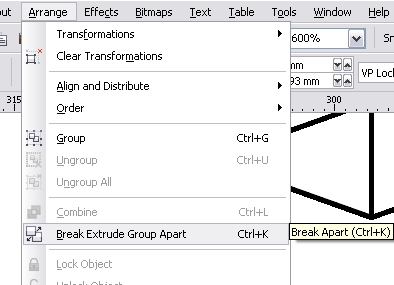
Тепер всі наші об'єкти просто стали згрупованими крім самого верхнього початкового ромба.
Разгруппіровиваем об'єкт (Ctrl + U) і видаляємо задні стінки.
Все те ж саме робимо і з кубом, тільки вже його верхній ромб видаляємо.
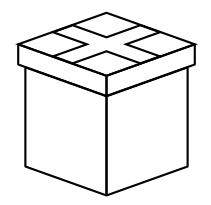
Для продовження стрічок на ребрах коробочки малюємо квадрат, рівний ширині стрічки і висоті кришечки, а потім продублировав ми растянем і на коробочку.
Виділяємо цей квадрат і переводимо в криві Ctrl + Q.
Беремося за верхній кут квадрата і тягнемо його до верхнього кута стрічки (для точності з'єднання включите прив'язку Alt + Z).
Інструментом Shape Tool виділяємо обидва вузлика з незбіжних боку, беремося за верхній і утримуючи клавішу Ctrl тягнемо до стрічечки. Знову ж таки, щоб кути збіглися вам допоможе прив'язка.
У нас вийшов шматочок стрічки на одній стороні кришки. Дублюємо її і ставимо точно потрапляючи по кутах, на другу сторону.
Щоб зробити ідеально ідентичні стрічки і на коробочці, ми виділяємо цей шматочок стрічки, дублюємо його і інструментом Shape Tool, виділивши два нижніх вузлика, тягнемо до низу коробочки, утримуючи клавішу Ctrl для рівності.
Тепер виділяємо два верхніх вузлика і тягнемо, утримуючи клавішу Ctrl до низу кришечки.
Те ж саме повторюємо з другою стороною або просто дублюємо готову і ставимо на потрібне місце.
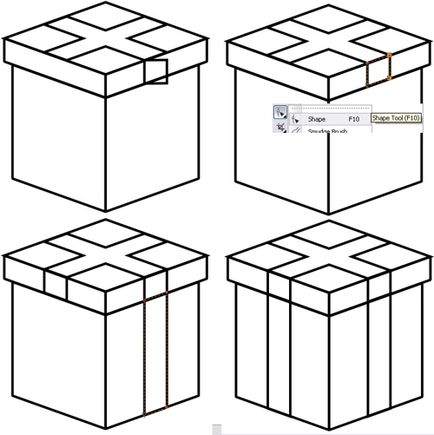
Залишилося красиво прикрасити все що ми маємо на даний момент.
Для початку поставимо базові кольори - білий для коробочки і золотий для стрічки (рис.1).
Застосовуємо градієнт до всіх об'єктів (рис.2) і видаляємо всі контури, виділивши всі об'єкти і натиснувши правою кнопочкою мишки на хрестик в палітрі (рис.3).
За таким же принципом як ми малювали стрічки на боковини кришки, малюємо тіні під нею.
Коробочка готова. Тепер залишилося до неї додати потрібні тіні, відображення, бантики, стрази, вообщем все на що вистачить фантазії.